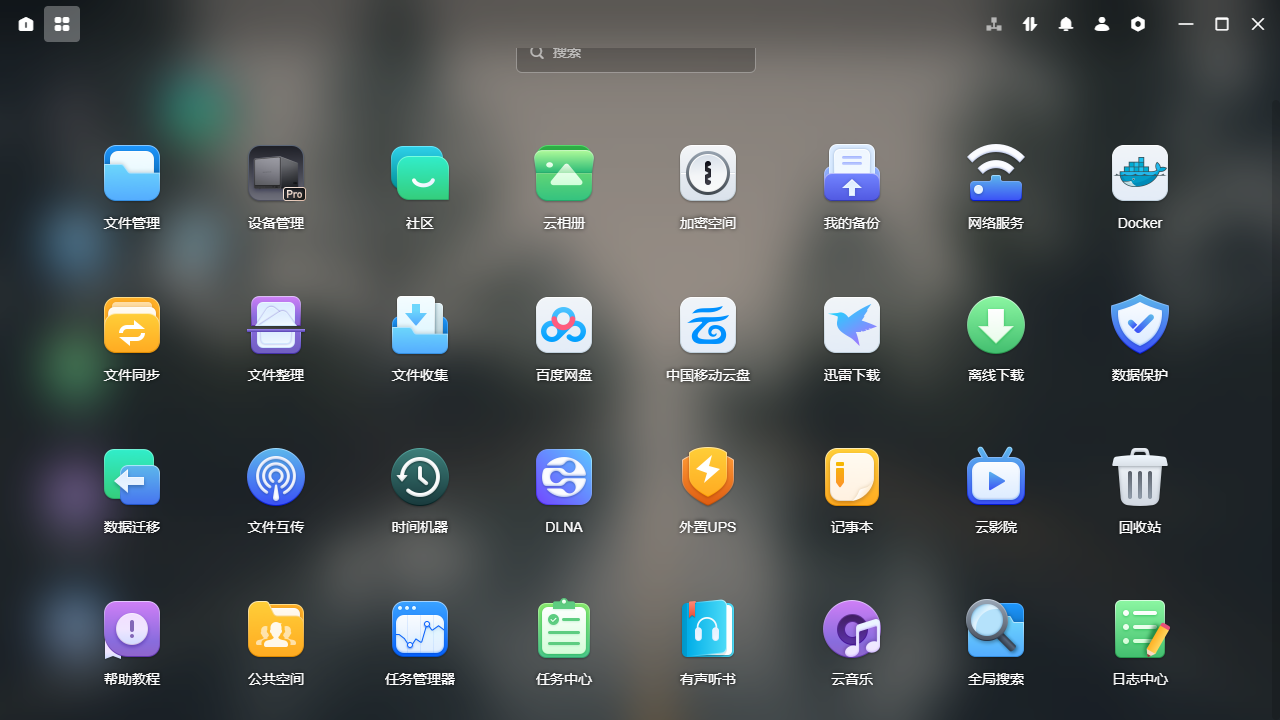kimi-api-free——白嫖月之暗面kimi的API,绿联DX4600pro搭建指南
本文最后更新于 2024-06-28,文章内容可能已经过时。
前言
大家好,这里是可爱的Cherry。
随着AI越来越进入生活,各大行业都开始卷AI了,比如最近尝尝发布的AI手机,那NAS上能不能部署一套本地AI呢?答案肯定是可以的。
今天,Cherry就教大家怎么在绿联DX4600pro上白嫖最近很火的月之暗面AI,打造成自己的AI小助理。
绿联DX4600pro是一款采用N6005处理器的4盘位私有云,自带8G内存,可扩展至最高16G内存,完全满足家用NAS的性能要求。最重要的是,绿联私有云提供了官方内网穿透服务,不需开通公网,通过客户端、APP即可轻松访问私有云,访问速度吃满家宽。
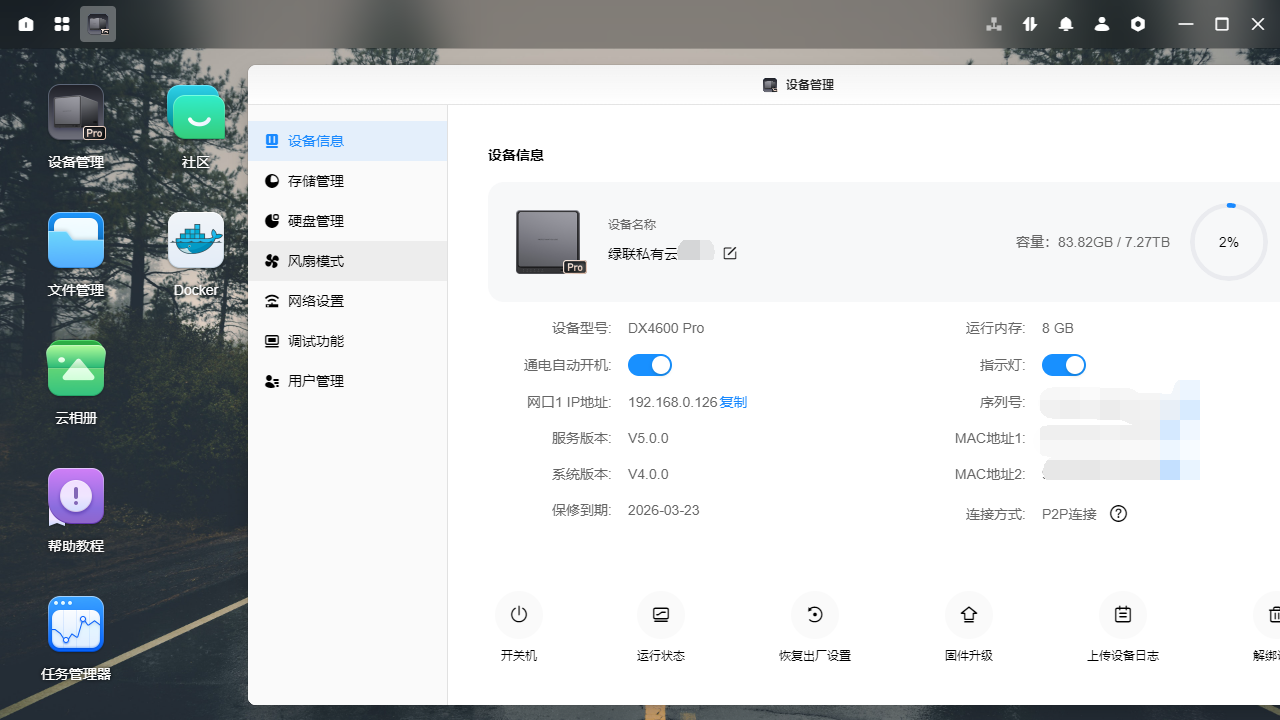
目前kimi的在线版本是免费使用的,API版本的话大致价格如下,虽然不贵,但是白嫖肯定还是更香的。
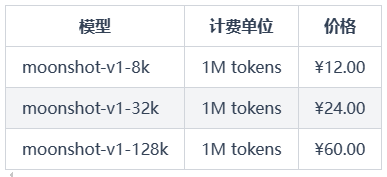
项目地址:https://github.com/LLM-Red-Team/kimi-free-api
项目介绍:
支持高速流式输出、支持多轮对话、支持联网搜索、支持长文档解读、支持图像解析,零配置部署,多路token支持,自动清理会话痕迹。
与ChatGPT接口完全兼容。
注意点:kimi限制普通账号每3小时内只能进行30轮长文本的问答(短文本不限,每轮差不多以3分钟不回复结束),通过提供多个账号的refresh_token并使用,拼接提供:Authorization: Bearer TOKEN1,TOKEN2,TOKEN3,每次请求服务会从中挑选一个。
系统部署
一、下载镜像
🔻打开绿联的docker管理,选择镜像管理,分别搜索并下载kimi-free-api和chatgpt-next-web
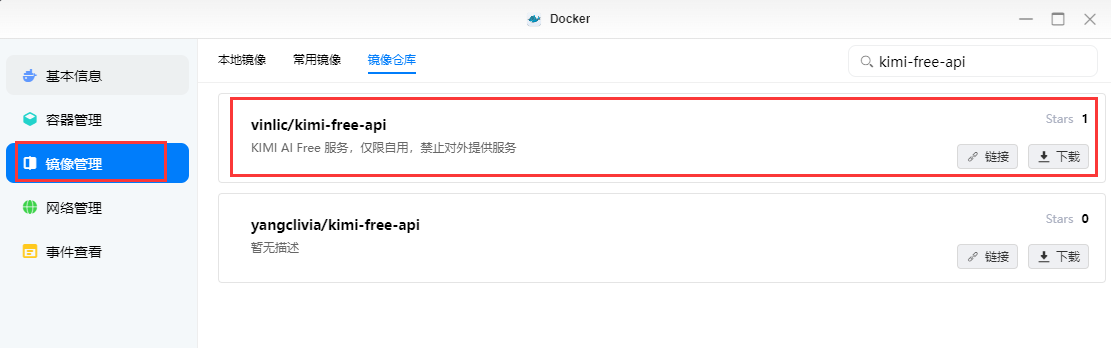
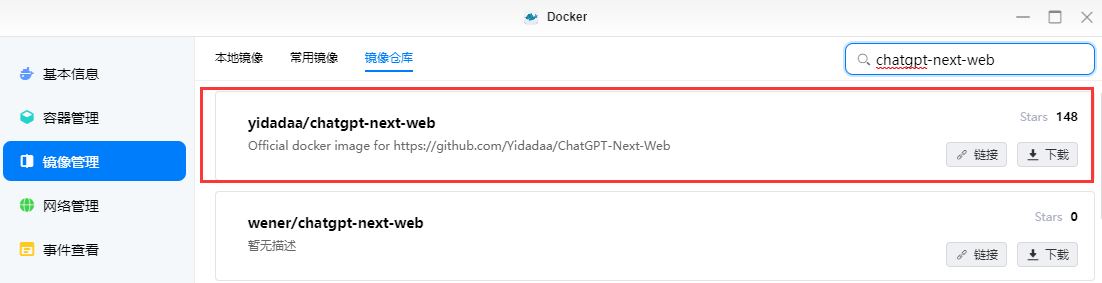
🔻镜像下载速度超快的,可以看出来绿联DX4600在和hub.docker的网络连通上,做的效果很好,30s完成下载,下载过程中自己弹出下载进度框。
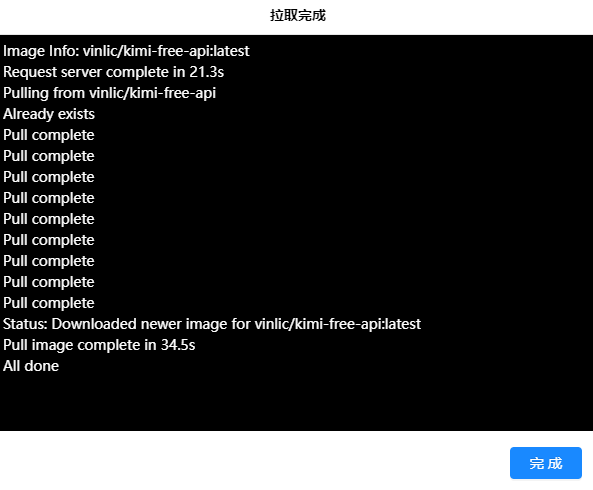
二、创建容器
🔻安装kimi-free-api
在镜像管理里,找到刚才下载的镜像,点击创建容器
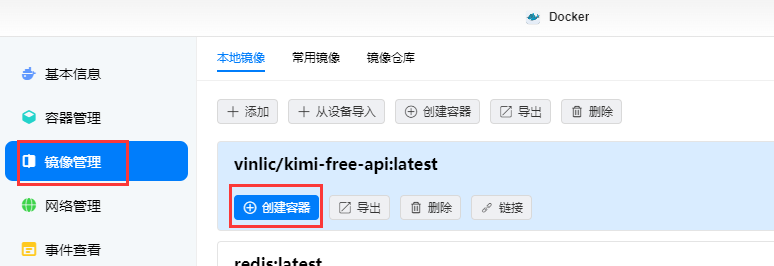
配置容器相关参数,主要涉及的是端口
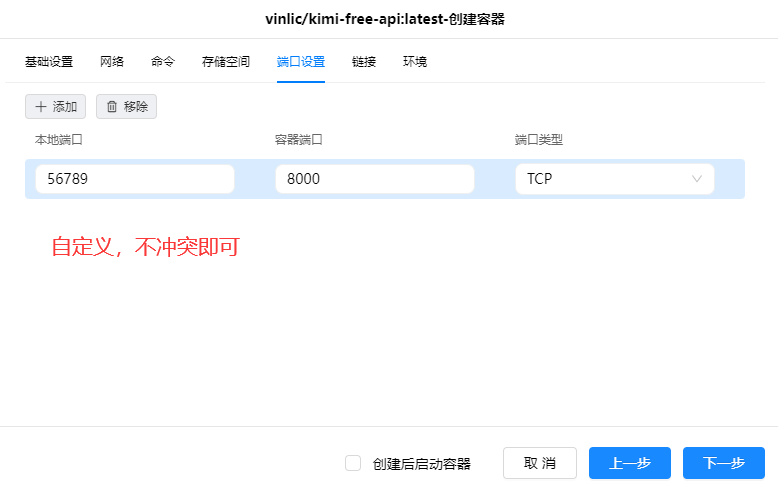
🔻安装chatgpt-next-web
也一样,配置端口,只需要不冲突即可。
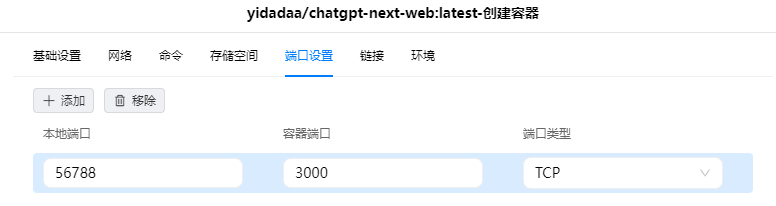
环境变量这里随便填,因为等会还需要自定义设置
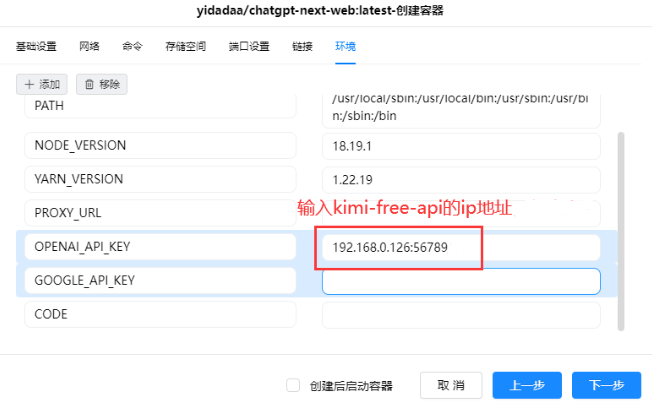
系统使用
🔻打开月之暗面首页,登录账号以后,按F12,选择应用程序,本地存储,获取refress_token并复制备用。
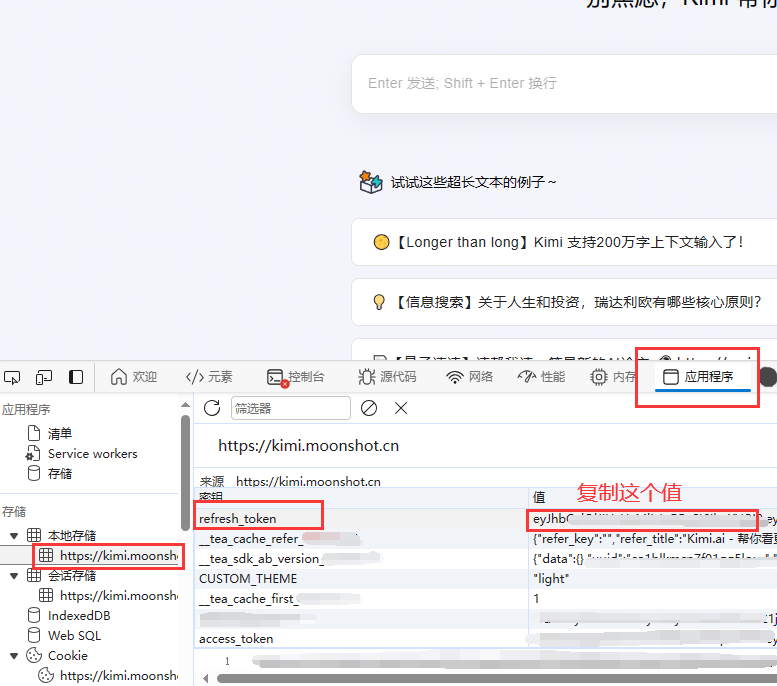
🔻打开chatgpt-next-web,左下角小齿轮,打开自定义接口,选择模型服务商为openai并填写相关参数,注意接口地址最后不需要加’/’
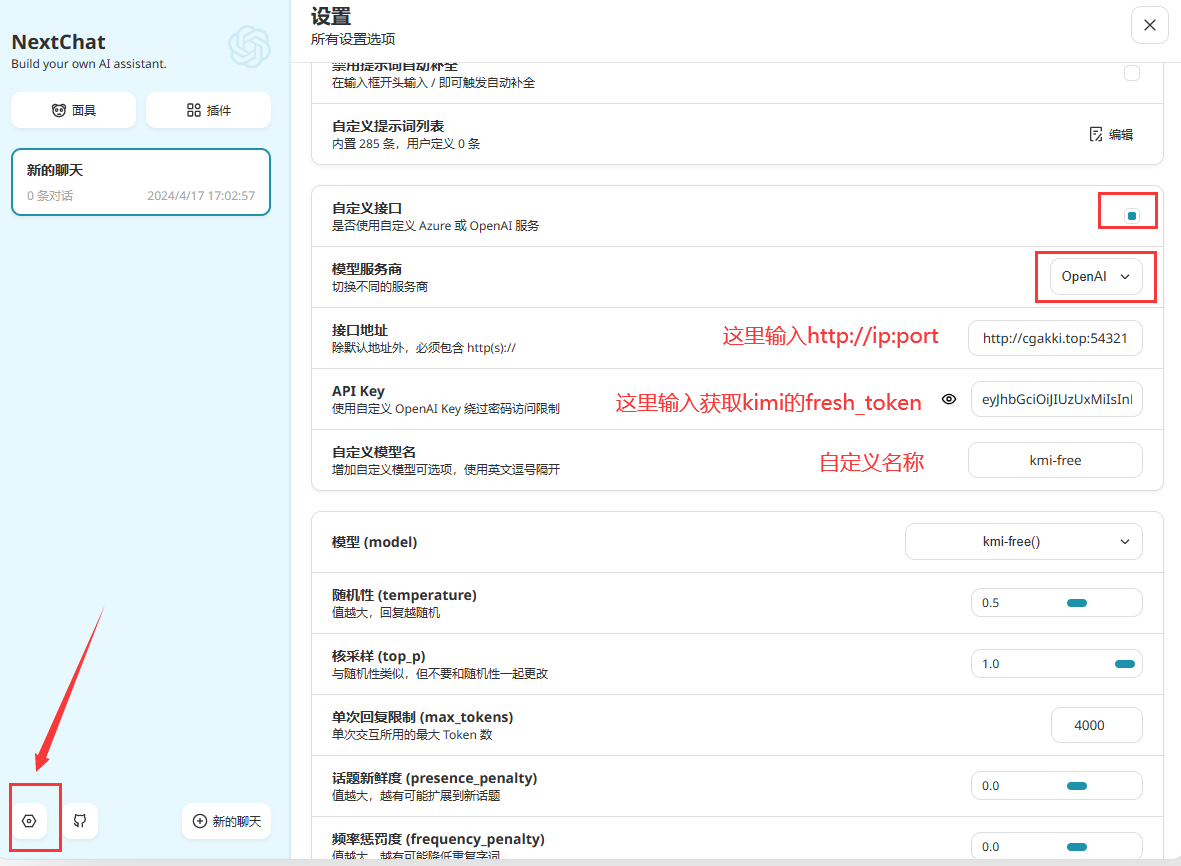
🔻实机演示,验证AI身份,确认是kimi本尊。
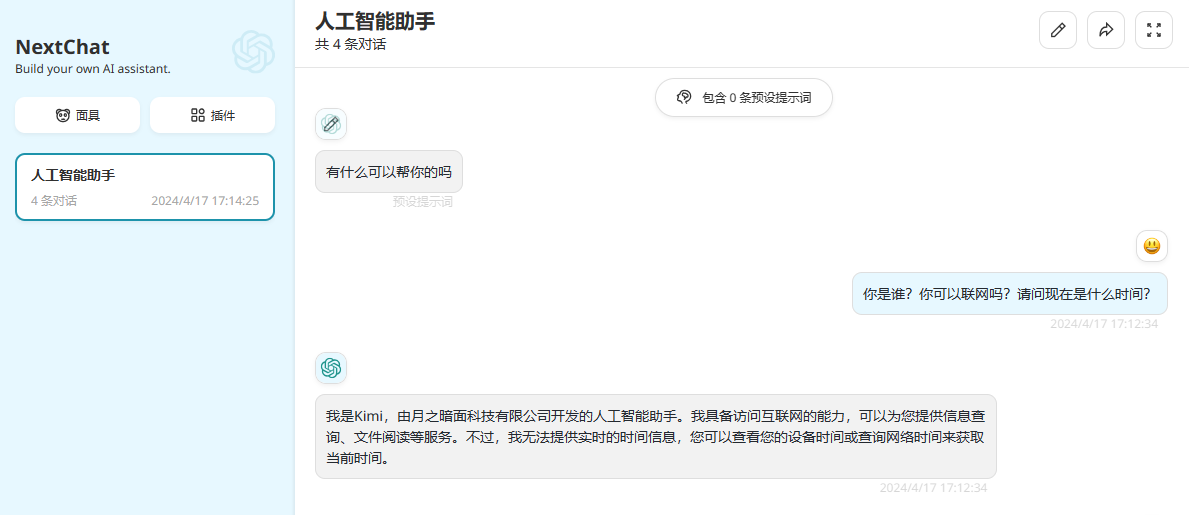
🔻顺便让kimi对本人进行了一个总结,哈哈哈
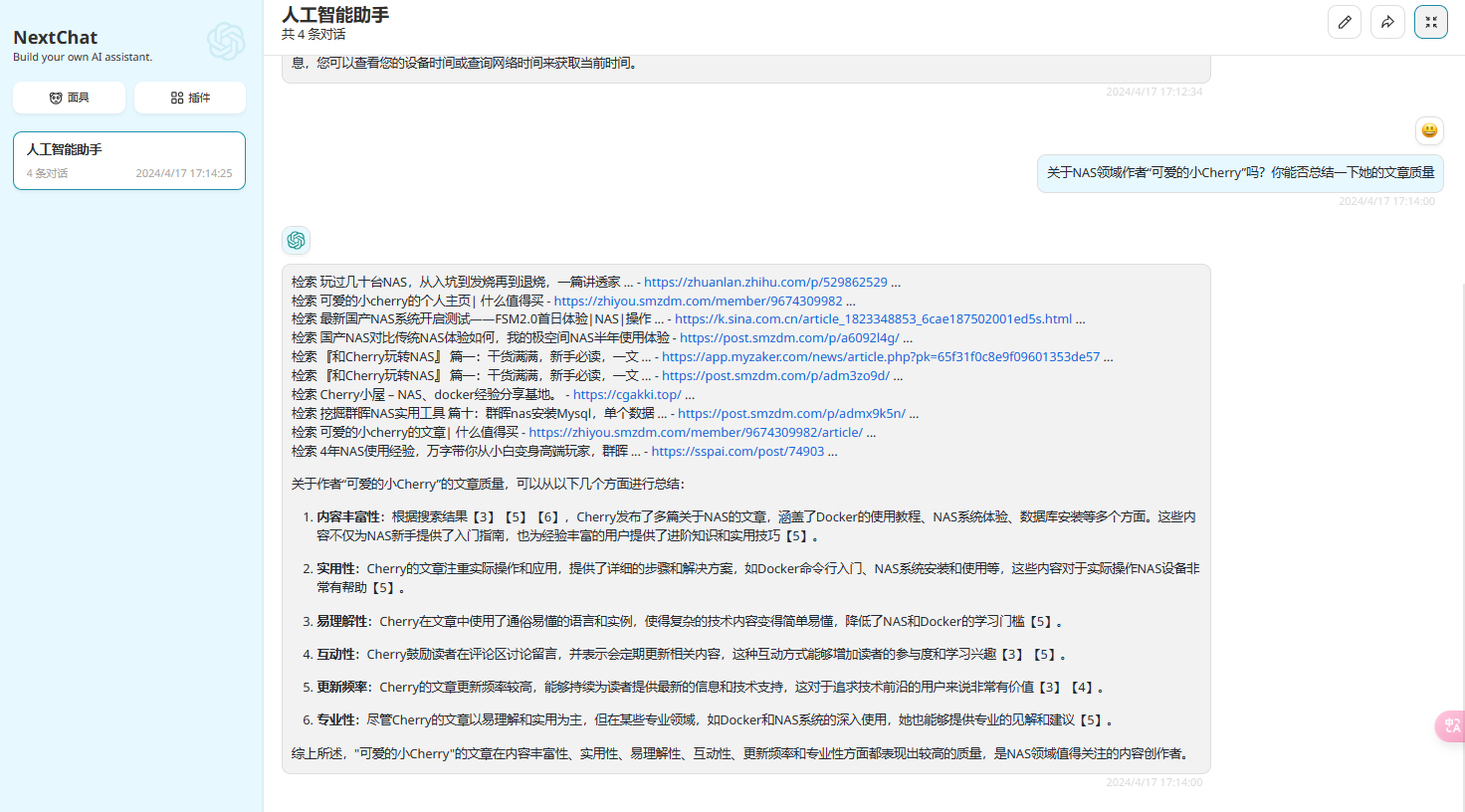
最后
通过部署本地AI访问服务,还可以将API扩展到更多的集成应用里,根据不同的引导词充当各式各样的小助手。
随着下一代NAS产品的进化升级,自带AI管理的NAS也定会步入眼帘,AI技术能否为NAS带来更方便更适合新人的系统,也值得期待。在适合新手这点上,绿联DX4600PRO的UGOS系统当仁不让。绿联UGOS将易用性做足,系统自带了如影视、相册、文件、下载、有声书、音乐等常用套件,开盒即用。同时,也将docker管理、SSH权限等高级功予以深度开放。整体来说,DX4600 Pro既能满足新手用户无门槛入门的需求,又能满足进阶用户喜欢折腾的偏好。